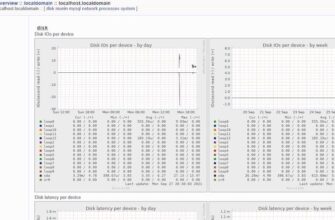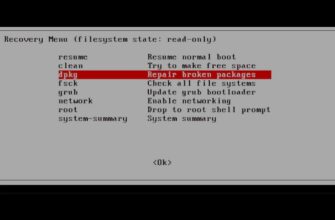- Установка pip для Python3 на Ubuntu
- Обновите систему Ubuntu
- Установка pip для python3
- Проверка версии pip3 в Ubuntu
- Установка pip для Python2 на Ubuntu
- Обновите вашу систему
- Установка pip для python2 в Ubuntu
- Проверка версии pip
- Использование pip в управлении пакетами
- Установка пакета в Python с помощью pip
- Синтаксис чтобы установить пакет с pip
- Для установки определенной версии пакета Python
- Чтобы обновить пакет Python с помощью pip
- Удалить пакет с помощью pip
- Просмотр дополнительных опций менеджера пакетов pip
- Заключение
Pip – это менеджер пакетов, который облегчает установку и управление программными пакетами Python. Например теми, которые содержатся в индексе пакетов Python (PyPI).
В этой статье мы расскажем и покажем, как установить и использовать pip в Ubuntu.
Установка pip для Python3 на Ubuntu
По умолчанию Ubuntu поставляется с Python3. Чтобы установить pip3 для Python3, выполните следующие действия. Ознакомьтесь со статьей как установить Python 3.9 в Ubuntu
Обновите систему Ubuntu
Это можно сделать командой:
# sudo apt-get update
Установка pip для python3
# sudo apt-get install python3-pip
Эта команда устанавливает pip вместе со всеми зависимостями, которые необходимы для создания модулей python.
Пример ответа терминала
The following NEW packages will be installed:
libpython3-dev libpython3.4 libpython3.4-dev python3-chardet
python3-colorama python3-dev python3-distlib python3-html5lib python3-pip
python3-requests python3-setuptools python3-six python3-urllib3
python3-wheel python3.4-dev
0 upgraded, 15 newly installed, 0 to remove and 26 not upgraded.
Need to get 20.2 MB of archives.
After this operation, 38.7 MB of additional disk space will be used.
Do you want to continue? [Y/n] Y
Проверка версии pip3 в Ubuntu
Чтобы проверить версию pip3, выполните команду написанную ниже:
# pip3 --version
или
# pip3 -V
Ответ терминала Ubuntu
pip 8.1.1 from /usr/lib/python3/dist-packages (python 3.5)
Установка pip для Python2 на Ubuntu
Python2 не установлен по умолчанию в Ubuntu 18.04. Но если вы хотите выполнить установку Python2 и pip для Python 2. Тогда выполните следующие команды
Обновите вашу систему
# sudo apt-get update
Установка pip для python2 в Ubuntu
# sudo apt-get install python-pip
Проверка версии pip
Чтобы проверить установку pip, запустите
# pip --version
или
# pip -V
Ответ терминала
# pip 10.0.1 from /usr/local/lib/python2.7/dist-packages/pip (python 2.7)
Использование pip в управлении пакетами
Теперь когда мы показали, как устанавливать различные версии pip в различных средах python. Пришло время узнать, как использовать pip для установки, обновления и удаления пакетов Python.
Установка пакета в Python с помощью pip
При установке модулей python рекомендуется делать это в виртуальных средах. Мы писали как создать виртуальную среду Python. Виртуальная среда создает изолированную среду для нескольких проектов python. А это в свою очередь позволяет устанавливать определенный модуль для каждого проекта, не беспокоясь о том, что модуль повлияет на другие проекты Python.
Синтаксис чтобы установить пакет с pip
# pip3 install package_name
Например
# pip install numpy
Ответ терминала
Collecting numpy
Downloading https://files.pythonhosted.org/packages/40/c5/f1ed15dd931d6667b40f
1ab1c2fe1f26805fc2b6c3e25e45664f838de9d0/numpy-1.15.2-cp27-cp27mu-manylinux1_x86
_64.whl (13.8MB)
100% |████████████████████████████████| 13.8MB 3.2MB/s
Installing collected packages: numpy
Successfully installed numpy-1.15.2
You are using pip version 10.0.1, however version 18.1 is available.
You should consider upgrading via the 'pip install --upgrade pip' command.
Для установки определенной версии пакета Python
Если вы хотите указать установку определенного пакета, используйте данный синтаксис команды pip
# pip3 install package_name==version no.
Например
# pip3 install numpy=1.15
Ответ терминала
Collecting numpy==1.15
Downloading https://files.pythonhosted.org/packages/29/b9/479ccb55cc7dcf
f3d4fc7c8c26d4887846875e7d4f04483a36f335bed712/numpy-1.15.0-cp35-cp35m-manylinux1_x86_64.whl (13.8MB)
100% |████████████████████████████████| 13.8MB 101kB/s
Installing collected packages: numpy
Successfully installed numpy-1.15.0
You are using pip version 10.0.1, however version 18.1 is available.
You should consider upgrading via the 'pip install --upgrade pip' command.
Чтобы обновить пакет Python с помощью pip
Чтобы обновить пакет до его последней версии с помощью pip, выполните следующую команду с синтаксисом ниже.
# pip3 install --upgrade package_name
Например, из приведенных выше выходных данных мы видели, что мы запускаем pip версии 10.0.1. Для обновления до последней версии 18.1 выполните следующую команду.
# pip3 install --upgrade pip
Ответ терминала
Collecting pip
Downloading https://files.pythonhosted.org/packages/c2/d7/90f34cb0d83a6c
5631cf71dfe64cc1054598c843a92b400e55675cc2ac37/pip-18.1-py2.py3-none-any.whl (1.3MB)
100% |████████████████████████████████| 1.3MB 7.5MB/s
Installing collected packages: pip
Found existing installation: pip 10.0.1
Uninstalling pip-10.0.1:
Successfully uninstalled pip-10.0.1
Successfully installed pip-18.1
Удалить пакет с помощью pip
Для того чтобы удалить пакет с помощью pip, используйте следующий синтаксис.
# pip3 uninstall package_name
Например
# pip3 uninstall numpy
Ответ терминала
Uninstalling numpy-1.15.2:
Would remove:
/usr/local/bin/f2py
/usr/local/lib/python2.7/dist-packages/numpy-1.15.2.dist-info/*
/usr/local/lib/python2.7/dist-packages/numpy/*
Proceed (y/n)? y
Просмотр дополнительных опций менеджера пакетов pip
Чтобы просмотреть дополнительные параметры pip по использованию менеджера пакетов, выполните команду:
# pip3 --help
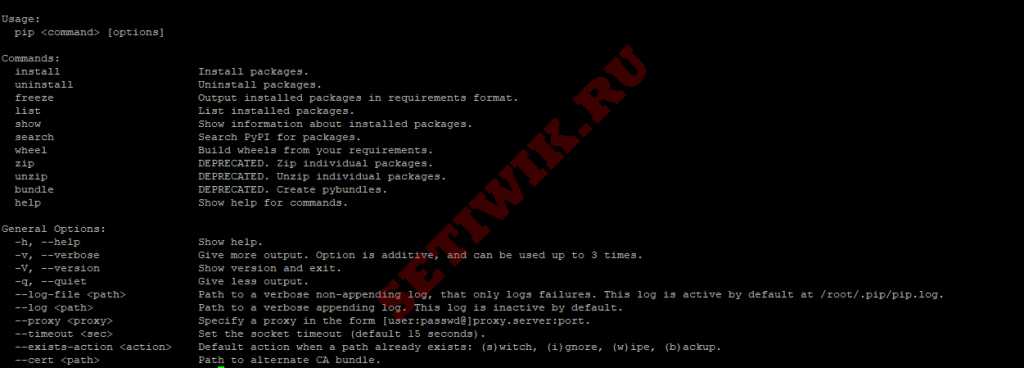
Заключение
В этом руководстве мы рассмотрели, как установить и использовать pip в Ubuntu. Для установки, обновления и удаления пакетов Python. Для получения дополнительных сведений о менеджере пакетов pip ознакомьтесь с официальной документацией.